今天跟大家唠唠我打开.vsd文件那点事儿。这.vsd文件,说白就是Microsoft Visio的专属格式,里面装着各种流程图、示意图,看着挺唬人。
我压根不知道这玩意儿是同事发给我一个,说是让我看看流程,我直接懵。双击打开?没反应!
第一步:找软件!
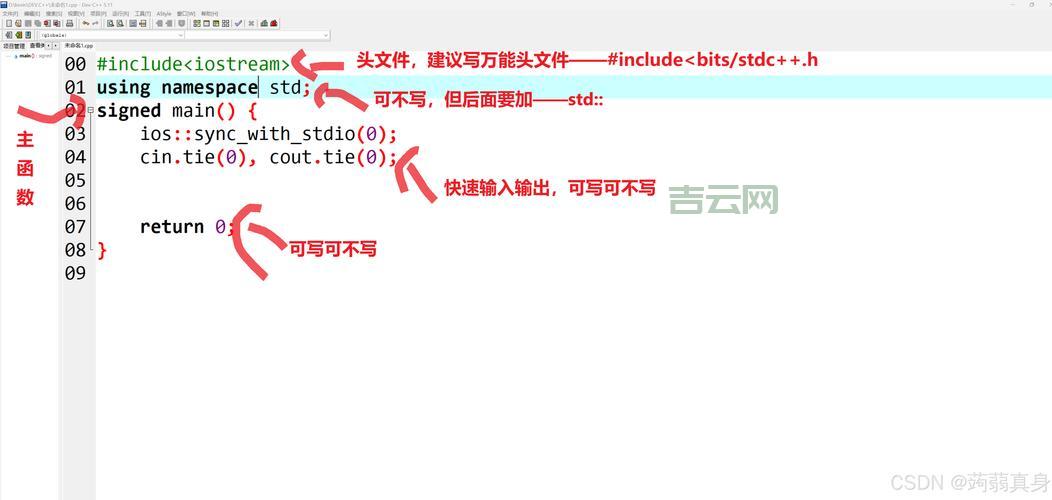
没办法,只能硬着头皮找软件。一搜才知道,原来得装Microsoft Visio。这玩意儿不便宜,正版得花钱。想想只是偶尔看看,有点舍不得。
第二步:白嫖大法!于是我开始寻思有没有免费的法子。网上搜一圈,发现有个叫Visio Viewer的东西,说是可以免费看。赶紧去微软官网下载一个。
第三步:安装与尝试!安装过程就不说,一路下一步就行。装好之后,再次双击.vsd文件,这回有点反应!Visio Viewer跳出来,但是… 只能看,不能改!
第四步:在线工具!
光看不行,有些地方我想改改,加点注释啥的。于是我又开始找在线工具。像什么Lucidchart、Gliffy,都试试。这些在线工具确实方便,注册个账号,上传.vsd文件就能看。
第五步:格式转换!但是,有些在线工具打开.vsd文件后,格式会有点乱。字体变,线条错位,看着难受。于是我又琢磨着能不能把.vsd转成其他格式。
第六步:Zamzar和Convertio!
找到Zamzar和Convertio这两个在线转换工具。试试,效果还不错,可以把.vsd转成PDF或者PNG。这样就能在其他软件里打开,虽然还是不能直接编辑,但至少能截图、加注释。
第七步:最终方案!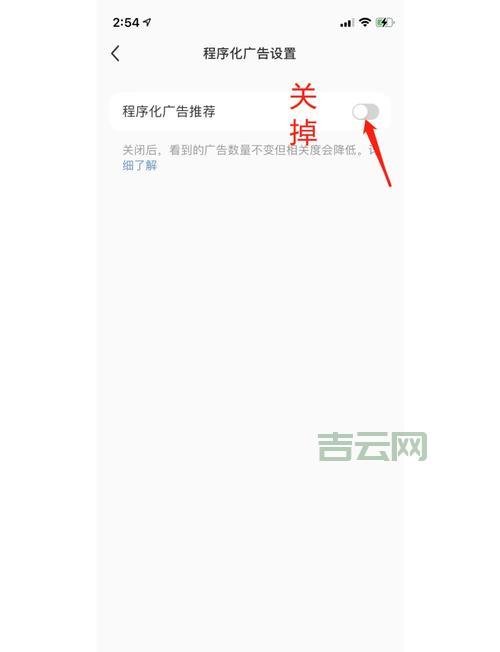
我还是决定装个破解版的Visio。没办法,为工作效率,只能铤而走险。装好之后,.vsd文件终于可以随意编辑。
打开.vsd文件的方法有很多:
- 直接用Microsoft Visio(正版要花钱,破解版风险自负)
- 用Visio Viewer(免费,但只能看不能改)
- 用在线工具(方便,但格式可能有点乱)
- 把.vsd转成其他格式(能看,但不能直接编辑)

大家可以根据自己的需求选择合适的方法。我个人觉得,如果只是偶尔看看,用Visio Viewer或者在线工具就够。如果需要经常编辑,还是装个Visio比较方便。

